优阅达 | Tableau 微课堂(80):空间文件
空间文件
空间文件包含对可视化分析非常有用的地理信息。Tableau 支持点状几何体、线性几何体和多边形。不支持混合几何体。

连接到空间文件
首先,我们要连接到数据。在“连接”窗格,单击“空间文件”,然后导航至该文件。
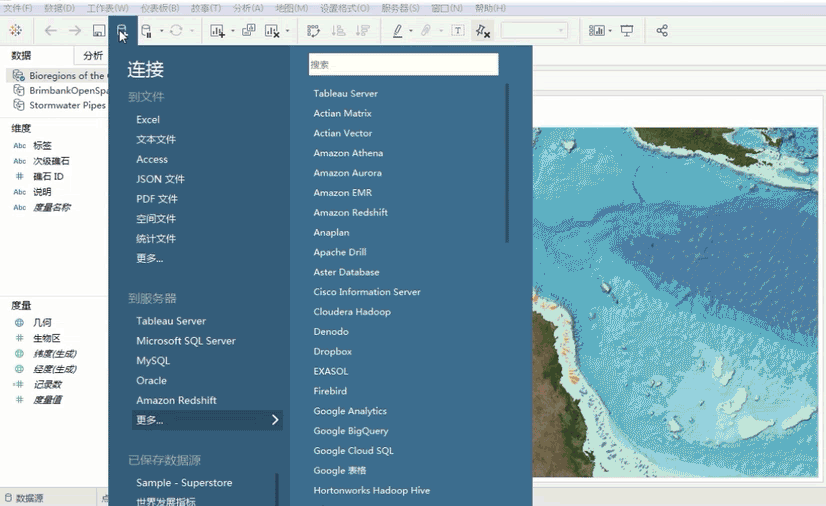
Tableau 可以连接多种文件类型,包括 ESRI 形状文件、KML 和 GeoJSON。

连接后,我们就可以在预览网格中看到数据。Tableau 将空间信息解读为新字段 “几何”。
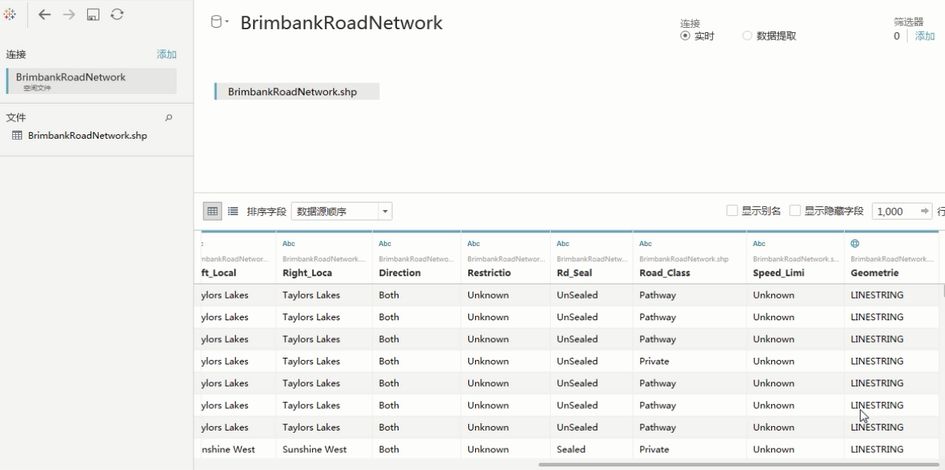
单击新工作表时,我们可以看到 “几何” 字段带有地球图标,表明它可以绘制到地图中。如果对其进行双击,可以获得一个地图。就是这么简单!

处理几何字段
根据默认设置,首次绘制空间文件时,它会显示为单个标记,正如在左下角所见(也可以通过在地图上悬停鼠标来显示)。

我们可以通过在视图中添加另一个维度来开始对数据进行解聚。将 “Road Class” (道路类别)拖至颜色。现在我们可以了解道路的类型。

可以清楚地看到高速公路,大多数道路为区内市政道路。

在视图上悬停时,可以看到这种类型的所有道路。

我们也可以通过另一种方法对整个视图进行解聚:进入 “分析” 菜单并取消选中 “聚合度量” 。

此操作可将数据分解为其基础单元(此处为路段),每个单元都有自己的标记。
但我想用标记表示每条道路,包括由多个路段组成的道路。因此,我要撤销上述操作,然后将道路名称拖至详细信息。
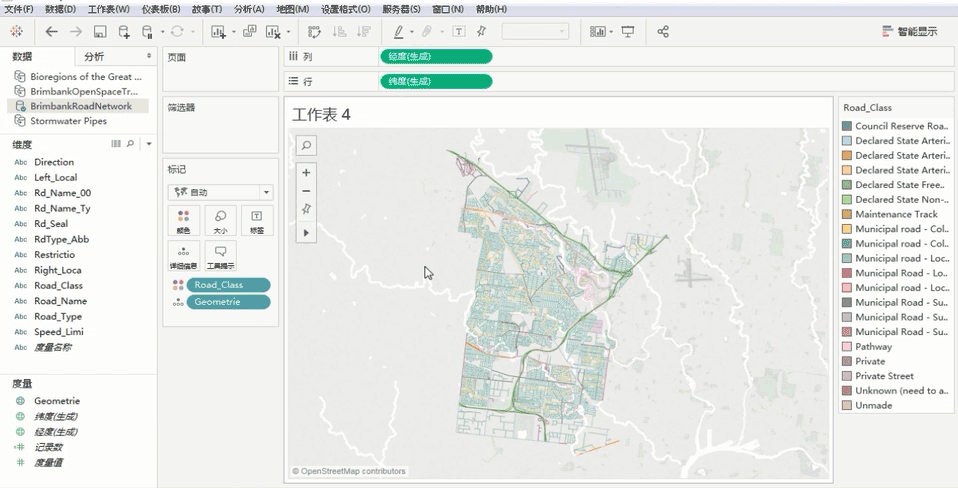
处理更多数据
我很想知道道路类型,因此我们进行切换,用颜色表示类型,然后按道路名称数量来进行排序。现在,我可以看到每种类型有多普遍。
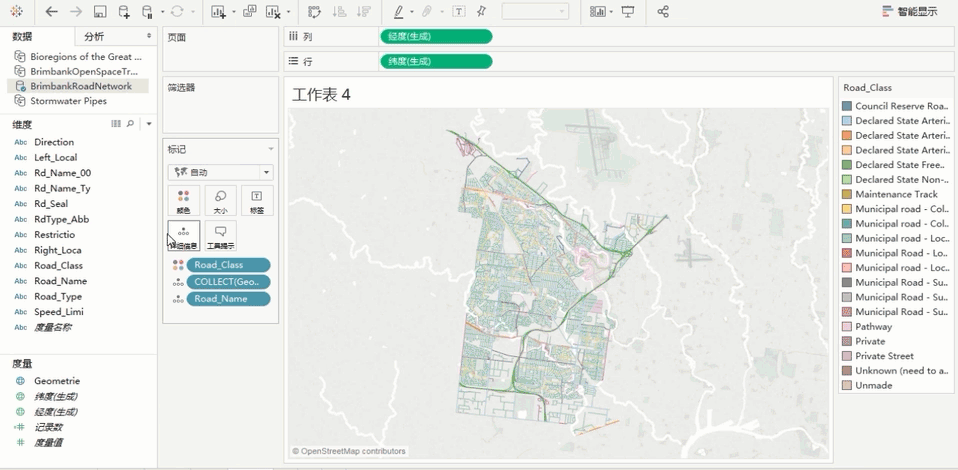
我要指定 “夏天” 调色板,但将 “长尾” 设置为灰色。

虽然从道路数量来看,“Court”(宫路)最为常见,但它们都是很短的社区道路。而 “Street”(街道)的覆盖面积似乎更大,而 “Road”(公路)往往很长。真有趣!
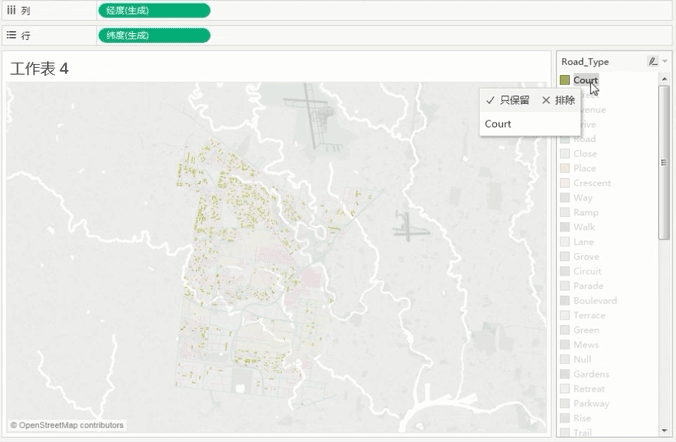
我们可以按 “Speed Limit”(速度限制)等来设定大小。我们让它成为数字,然后将它转化为度量,再拖至大小。哎呀!我们的线变成了点。

如果我们将标记类型改回 “地图” 而不是 “自动” ,我们就可以重新看到线条。但那样做不太有趣,因此我将它拖走。
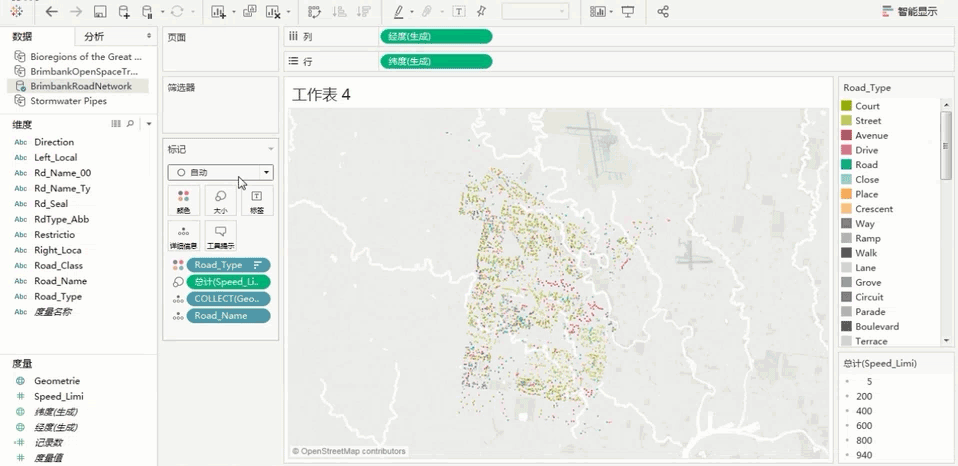
联接数据
我还想在这里添加另一个数据集,这是关于布林班克树木的数据集。这些数据以道路名称作为树木所在位置的名称。因此我们可以用这些名称来联接这些数据集。

我们根据 Rd Name Ty(道路名称 Ty)和 Site Name(位置名称)进行左联接。空间文件可以像任何其他数据一样进行联接。
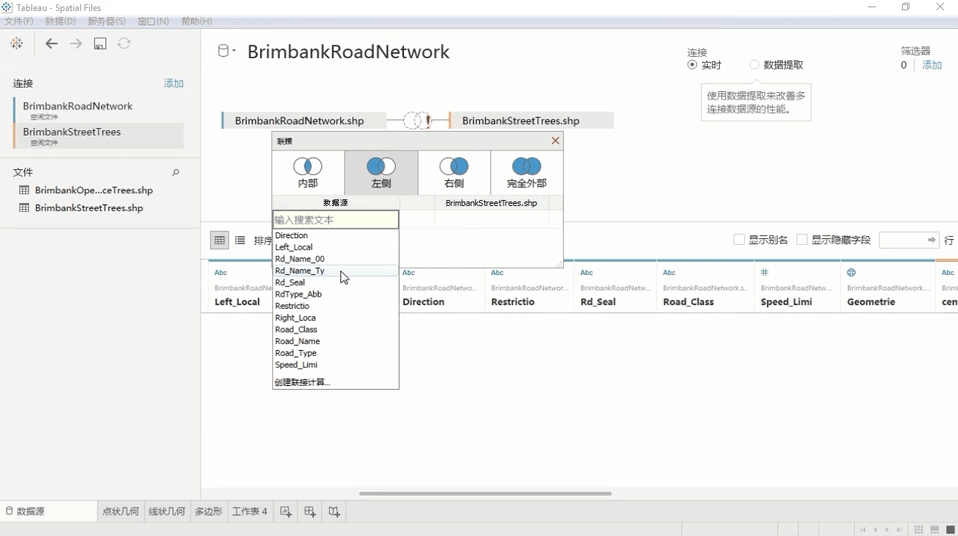
本节 Tableau 微课堂到此结束,感谢你的耐心阅读。
下节课,我将带你学习了解 密度标记类型(热图)。




